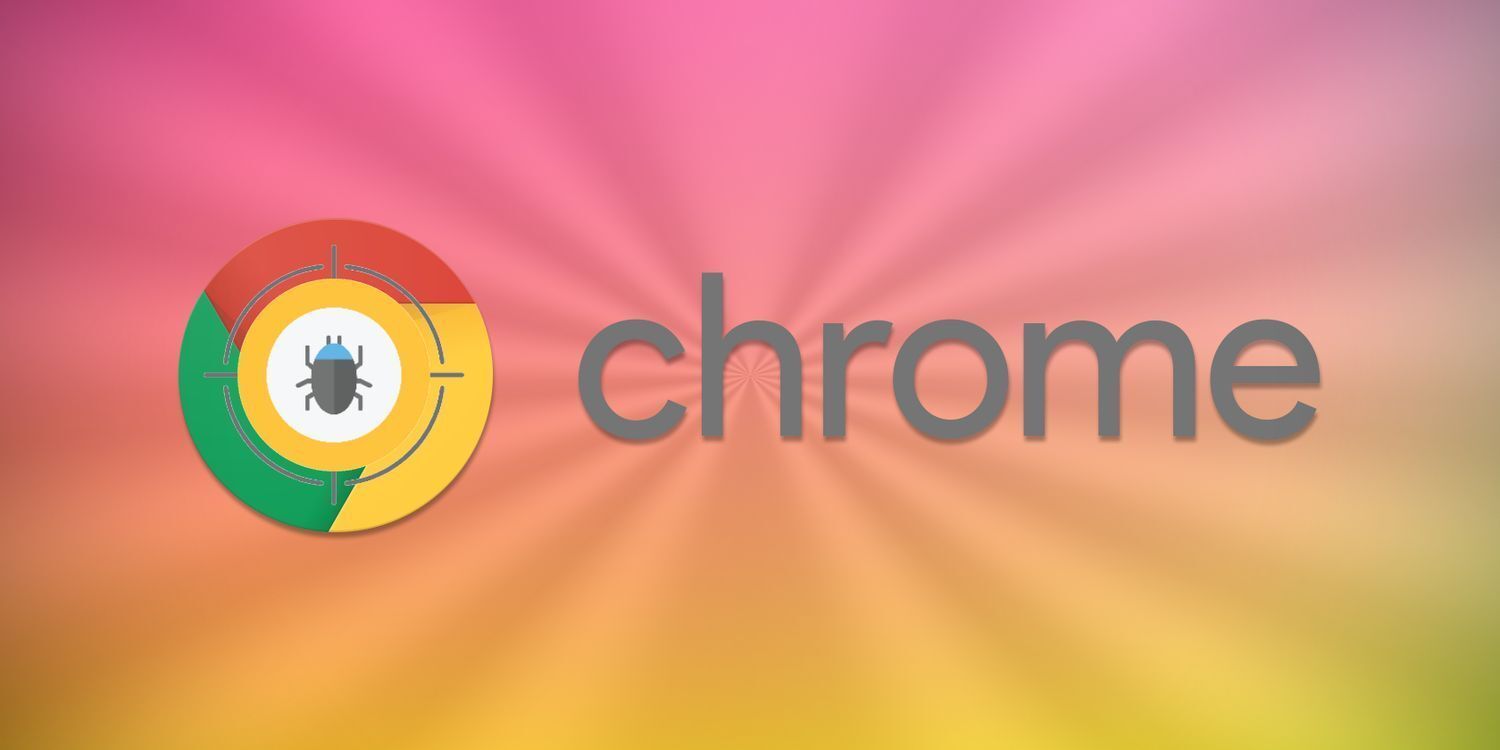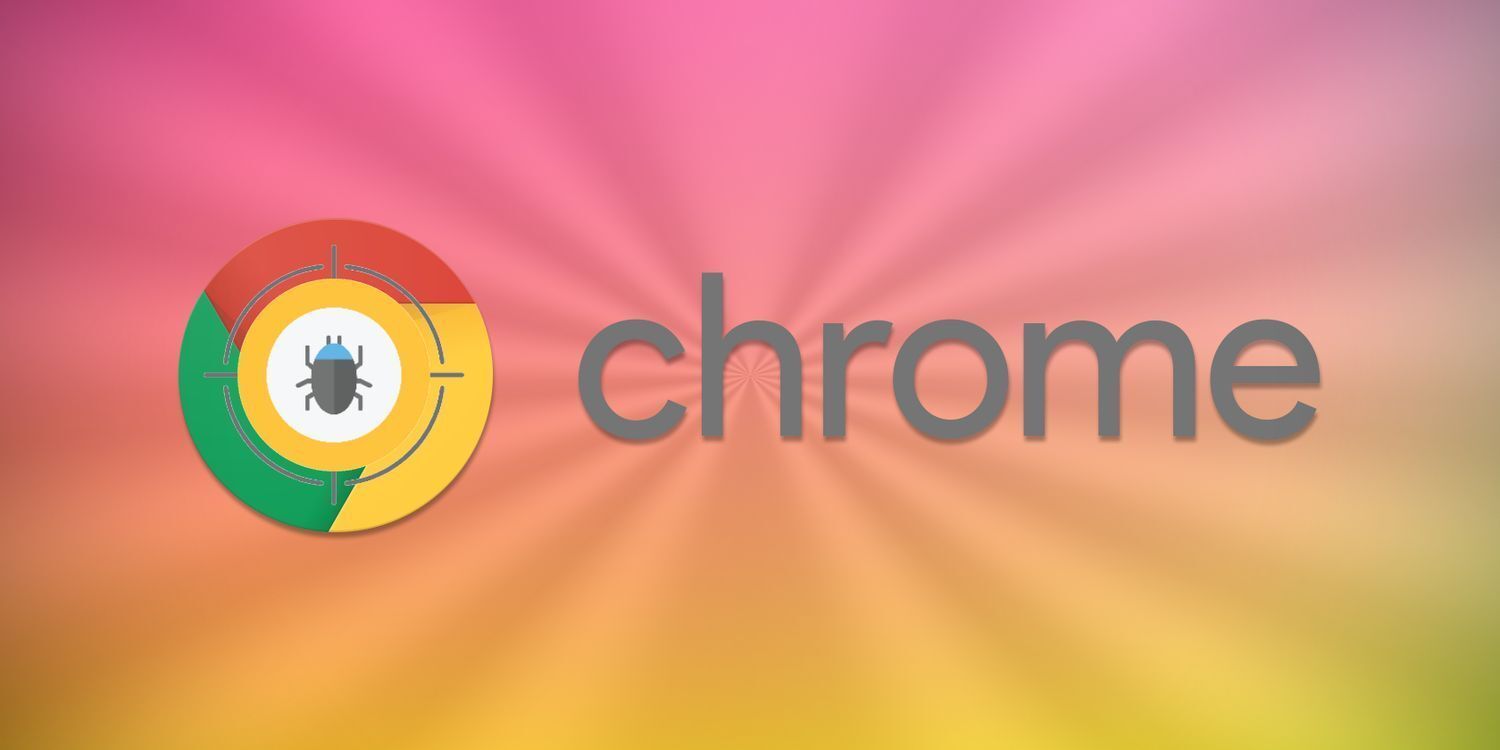
《如何通过 Chrome 浏览器优化网页中的字体加载》
在当今的网络环境中,网页的加载速度对于用户体验至关重要。而字体作为网页内容呈现的重要元素之一,其加载速度往往容易被忽视。如果字体加载过慢,可能会导致
页面显示不完整、排版错乱等问题,影响用户的阅读和浏览体验。本文将详细介绍如何通过 Chrome 浏览器来优化网页中的字体加载,帮助你提升网页性能。
一、了解字体加载的原理
在网页中,字体的加载通常是通过 CSS 文件中的 @font-face 规则来实现的。当浏览器解析到这个规则时,会向指定的字体文件
服务器发送请求,下载相应的字体文件,然后在页面渲染时应用该字体。然而,这个过程可能会受到网络带宽、服务器响应时间以及字体文件大小等多种因素的影响,从而导致字体加载延迟。
二、使用 Chrome 浏览器
开发者工具分析字体加载情况
1. 打开 Chrome 浏览器,按下“F12”键或者右键点击页面并选择“检查”,
打开开发者工具。
2. 切换到“Network”(网络)选项卡,此时可以看到页面加载过程中的所有网络请求信息。
3. 刷新页面,在网络请求列表中找到与字体相关的请求,通常这些请求的文件类型为“.woff”、“.woff2”、“.ttf”等字体格式。
4. 点击具体的字体请求,可以在右侧的详细信息面板中查看该请求的各项指标,如请求时间、响应时间、文件大小等,从而了解字体加载的具体情况。
三、优化字体加载的方法
1. 选择合适的字体格式和文件大小
- 不同的字体格式有不同的压缩率和兼容性。一般来说,“.woff2”格式的字体文件相对较小,且在现代浏览器中的兼容性较好。你可以使用字体转换工具将字体文件转换为“.woff2”格式,以减小文件大小,加快加载速度。
- 另外,根据网页的实际需求,合理选择字体文件的大小。如果只需要使用某个字体的部分字符集,可以使用字体编辑工具对字体进行子集化处理,生成只包含所需字符的字体文件,进一步减小文件体积。
2. 采用字体懒加载技术
- 懒加载是一种延迟加载资源的技术,只在需要显示字体的元素进入视口时才加载相应的字体文件。在 CSS 中,可以通过 `font-display` 属性和 `@font-face` 规则的结合来实现字体的懒加载。例如:
css
@font-face {
font-family: 'MyFont';
src: url('myfont.woff2') format('woff2');
font-display: swap;
}
上述代码中,`font-display: swap` 表示浏览器会在加载自定义字体之前,先用系统字体临时渲染文本,当自定义字体加载完成后再进行替换,这样可以避免因字体加载延迟而导致的文本闪烁问题,同时实现字体的懒加载。
3. 利用浏览器缓存
- 浏览器缓存可以有效地减少重复资源的加载次数。对于经常使用的字体文件,可以通过设置适当的缓存头信息,让浏览器在第一次加载后将其缓存到本地。这样,当用户再次访问包含相同字体的页面时,浏览器可以直接从本地缓存中读取字体文件,而无需再次从服务器下载,大大提高了字体加载速度。你可以在服务器端配置相应的缓存策略,例如设置缓存过期时间和缓存控制字段等。
4. 合并和压缩字体文件
- 如果网页中使用了多个字体文件,可以考虑将这些字体文件合并为一个文件。这样可以减少 HTTP 请求的数量,提高页面加载效率。同时,还可以使用字体压缩工具对合并后的字体文件进行压缩,进一步减小文件大小。不过需要注意的是,合并字体文件时要确保不同字体之间的字符编码不冲突,以免出现字体显示异常的问题。
通过以上方法,我们可以有效地优化网页中的字体加载速度,提升用户体验。在实际开发过程中,需要根据具体的情况选择合适的优化策略,并不断进行测试和调整,以达到最佳的优化效果。希望本文能够帮助你更好地理解和掌握通过 Chrome 浏览器优化
网页字体加载的方法,让你的网页在加载速度和视觉效果上都能得到显著提升。